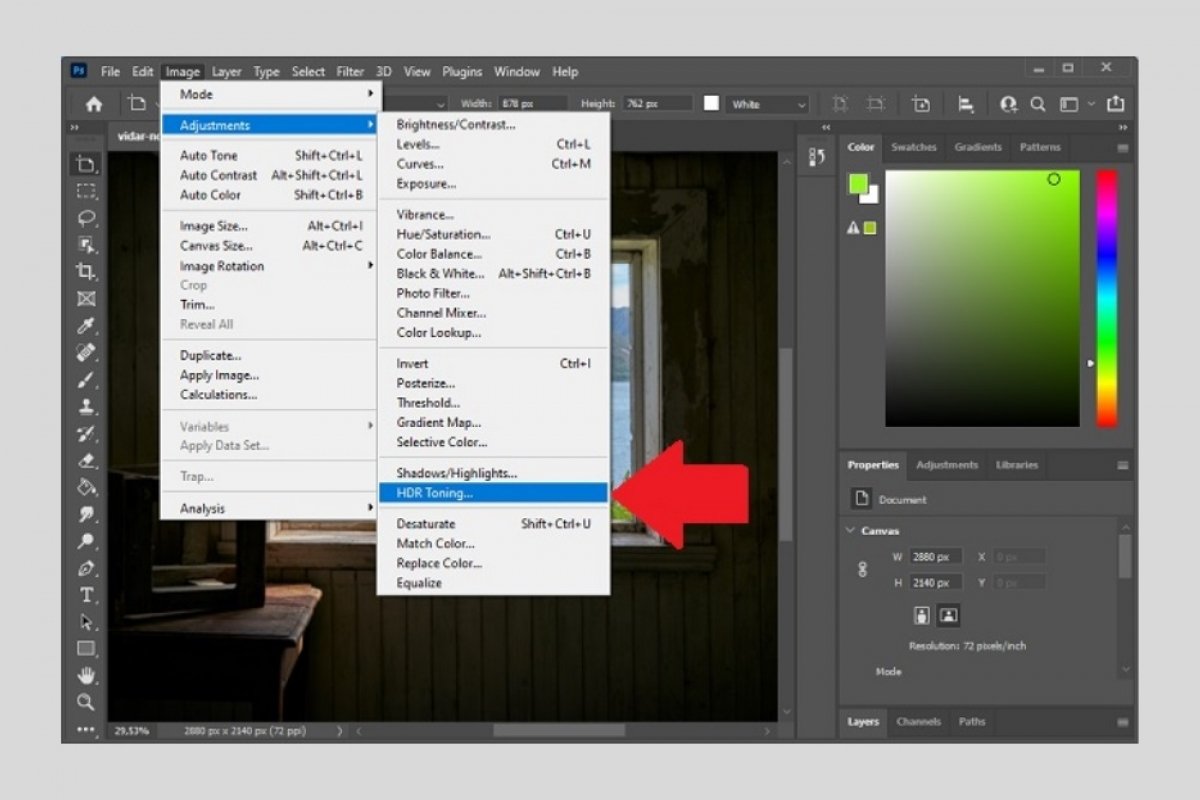El efecto HDR consiste en superponer varias fotografías idénticas, pero con diferentes exposiciones. Gracias a este método, es posible obtener colores vibrantes en todas las zonas de la fotografía. El HDR es muy útil en ciertas situaciones, como por ejemplo cuando se realiza una fotografía a una ventana desde el interior de una habitación. En ese caso, gracias al HDR, se consigue una buena iluminación de la habitación sin perder las vistas exteriores de la ventana.
Pero ¿qué sucede si solo dispones de una toma? Photoshop puede ayudarte. Gracias a su función HDR Toning se pueden obtener resultados simulares al HDR sin necesidad de contar con dos o tres capturas con diferentes exposiciones.
Para empezar, abre la imagen a la cual deseas aplicar el efecto HDR. Nosotros hemos elegido una fotografía tomada desde una habitación, zona interior, que enfoca hacia una ventana, zona exterior. Como puedes apreciar, la habitación queda oscura mientras que el paisaje de la ventana se ve perfectamente.
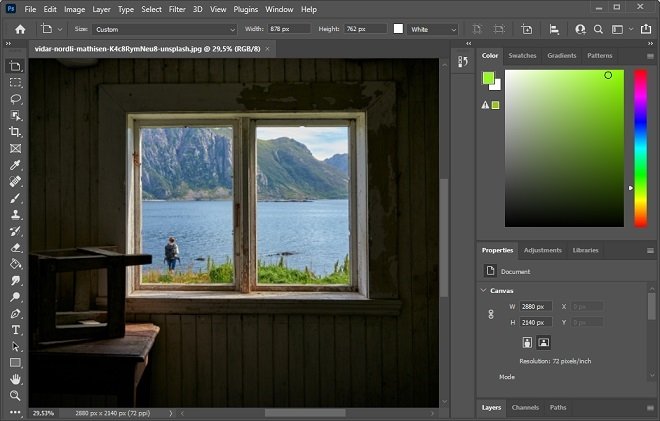 Imagen abierta en Photoshop
Imagen abierta en Photoshop
Seguidamente, ve a Image, sitúa el cursor en Adjustments y haz clic en HDR Toning.
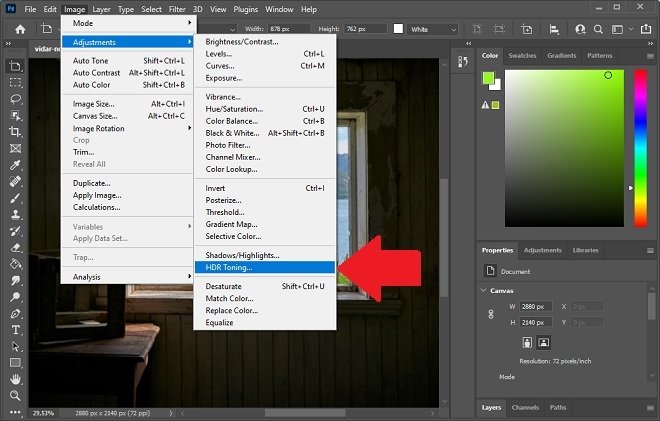 Opción del HDR en Photoshop
Opción del HDR en Photoshop
Photoshop aplicará el efecto automáticamente, según su criterio. Sin embargo, puedes hacer ajustes en la tonalidad, la exposición o las sombras. Asegúrate de tener activada la opción Preview para ver los cambios en tiempo real. También puedes seleccionar algunos valores predeterminados en el listado que verás junto a Preset. Para guardar los cambios, haz clic en OK.
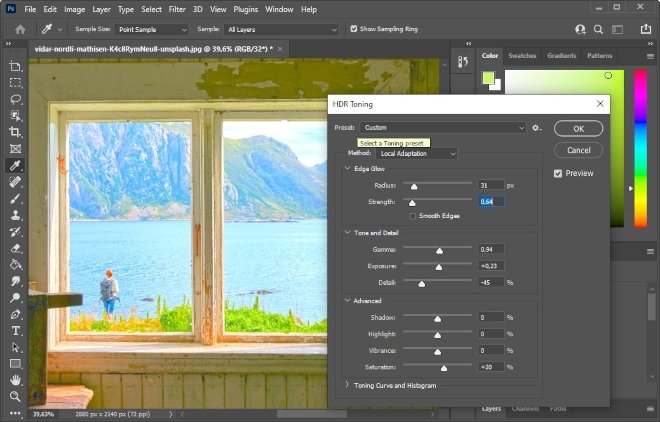 Resultado final del efecto
Resultado final del efecto
Esta función es ideal para hacer capturas nocturnas o con cielos nublados, además de fotografías realizadas en interiores. Con ella, es posible apreciar detalles tanto en las zonas oscuras (sombras) como en las zonas claras (luces). Recuerda que debes exportar el archivo con otro nombre o almacenarlo en un PSD para no perder la fotografía original.